Обновлено 2024 апреля: перестаньте получать сообщения об ошибках и замедлите работу вашей системы с помощью нашего инструмента оптимизации. Получить сейчас в эту ссылку
- Скачайте и установите инструмент для ремонта здесь.
- Пусть он просканирует ваш компьютер.
- Затем инструмент почини свой компьютер.
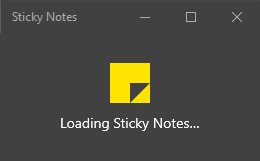
Sticky Notes полезны, когда вы хотите делать быстрые заметки или установить напоминание, чтобы сделать что-то позже. Но иногда наклейки могут осложнить вам жизнь из-за различных ошибок и проблем. В этой статье мы собираемся обсудить, как исправить большинство из этих типов проблем с липкими заметками. Если у вас проблемы с липкими заметками (например, липкие заметки не открываются или застревают через некоторое время) попробуйте эти простые решения, и проблема будет решена довольно быстро.
Резервные копии файлов записок
В будущих решениях будут удалены все заметки, которые вы сохранили на Sticky Notes. Так что не переходите к шагу резервного копирования. Чтобы скопировать старые заметки в безопасное место (текст, Word или Excel…), вы можете найти файлы заметок в% appdata% \ Microsoft \ Sticky Notes \ StickyNotes.snt (в Windows 7/8/10 и до Windows 10 1607 update) или C: \ Users \% username% \ AppData \ Local \ Packages \ Microsoft.MicrosoftStickyNotes_8wekyb3d8bbwe \ LocalState \ plum.sqlite (в Windows 10 версии 1607 и новее). Затем скопируйте файлы в другую папку.
Восстановить стикеры

Исправление липких заметок - лучший вариант для вас, если вы хотите решить проблему без потери заметок.
- Нажмите Windows Key + I, чтобы открыть окно настроек. Щелкните Приложения.
- В окне «Настройки» щелкните «Приложения и функции» на панели «Настройки» слева.
- Теперь прокрутите вправо от окна настроек и введите «Sticky Notes» в поле поиска.
Заметки отображаются в результатах поиска. - Нажмите «Записки», чтобы выбрать его, затем нажмите «Дополнительные параметры».
- В окне настроек Sticky Notes прокрутите вниз и нажмите Восстановить, чтобы исправить Sticky Notes.
Подождите немного, этот процесс займет всего минуту.
Закройте окно настроек.
Откройте Sticky Notes и попробуйте создать новую заметку. Если проблема все еще вас беспокоит, перейдите к следующему решению.
Обновление за апрель 2024 года:
Теперь вы можете предотвратить проблемы с ПК с помощью этого инструмента, например, защитить вас от потери файлов и вредоносных программ. Кроме того, это отличный способ оптимизировать ваш компьютер для достижения максимальной производительности. Программа с легкостью исправляет типичные ошибки, которые могут возникнуть в системах Windows - нет необходимости часами искать и устранять неполадки, если у вас под рукой есть идеальное решение:
- Шаг 1: Скачать PC Repair & Optimizer Tool (Windows 10, 8, 7, XP, Vista - Microsoft Gold Certified).
- Шаг 2: Нажмите «Начать сканирование”, Чтобы найти проблемы реестра Windows, которые могут вызывать проблемы с ПК.
- Шаг 3: Нажмите «Починить все», Чтобы исправить все проблемы.
Удалите и переустановите Sticky Notes
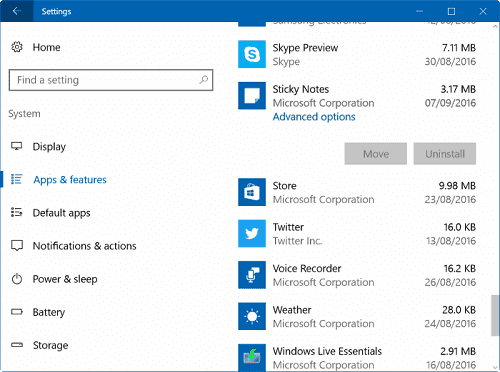
Если приложение не работает должным образом, общая процедура устранения неполадок заключается в его сбросе. Однако некоторые люди могут обнаружить, что этот метод не решает их проблему. Если это так, вам нужно будет использовать PowerShell для удаления и повторной установки приложения.
Введите «PowerShell» в поле поиска и запустите Windows PowerShell от имени администратора.
Выполните следующую команду, чтобы удалить Sticky Notes
«Get-AppxPackage Microsoft.MicrosoftStickyNotes | Remove-AppxPackage »(без кавычек)
Теперь вы должны полностью удалить приложение Sticky Notes со своего компьютера. Теперь вы можете переустановить приложение, используя команду ниже.
Get-AppxPackage - Все пользователи Microsoft.MicrosoftStickyNotes | Для каждого {Add-AppxPackage -DisableDevelopmentMode -Register «$ ($ _. InstallLocation) \ AppXManifest.xml»}
Или просто повторно загрузите приложение прямо из Магазина Windows.
Повторно зарегистрируйте стикеры

Если наклейки не работают должным образом, попробуйте сохранить их еще раз.
Шаг 1. Откройте командную строку или PowerShell с правами администратора.
Шаг 2: Скопируйте и вставьте следующую команду на экран CMD:
- PowerShell -ExecutionPolicy Unrestricted -Command «& {$ manifest = (Get-AppxPackage * MicrosoftStickyNotes *). InstallLocation + '\ AppxManifest.xml'; Add-AppxPackage -DisableDevelopmentMode -Register $ manifest} »
- Шаг 3: нажмите Enter.
- Шаг 4. Перезагрузите компьютер, чтобы проверить, работают ли наклейки.
Sticky Notes теперь намного удобнее благодаря такому обновлению, которое они недавно получили. Обмен ссылками и текстом между устройствами намного проще. Если вы нашли другой способ исправить это, сообщите нам об этом в комментариях ниже.
Совет эксперта: Этот инструмент восстановления сканирует репозитории и заменяет поврежденные или отсутствующие файлы, если ни один из этих методов не сработал. Это хорошо работает в большинстве случаев, когда проблема связана с повреждением системы. Этот инструмент также оптимизирует вашу систему, чтобы максимизировать производительность. Его можно скачать по Щелчок Здесь

CCNA, веб-разработчик, ПК для устранения неполадок
Я компьютерный энтузиаст и практикующий ИТ-специалист. У меня за плечами многолетний опыт работы в области компьютерного программирования, устранения неисправностей и ремонта оборудования. Я специализируюсь на веб-разработке и дизайне баз данных. У меня также есть сертификат CCNA для проектирования сетей и устранения неполадок.

